Windows 7和Windows 8系统打开资源管理器以后左侧收藏夹有“桌面”快捷方式,在选择下载文件的保存路径时可以非常方便的选择到桌面或是桌面文件夹,非常实用。如下图所示:
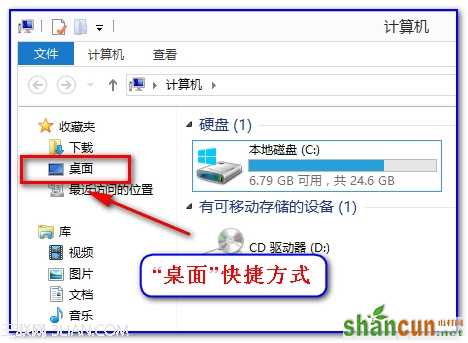
但由于误操作或误清理导致此快捷方式被删除,如何恢复?
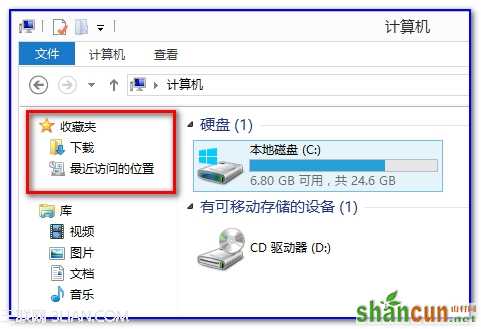
解决方法:
1. 依次打开 计算机---C盘---用户(或“Users”)文件夹,打开当前登录系统使用用户名对应文件夹,以“Lenovo”用户名为例,找到“桌面”文件夹。(也可直接同时按下Windows键和R键输入“ %USERPROFILE% ”直接打开此文件夹)
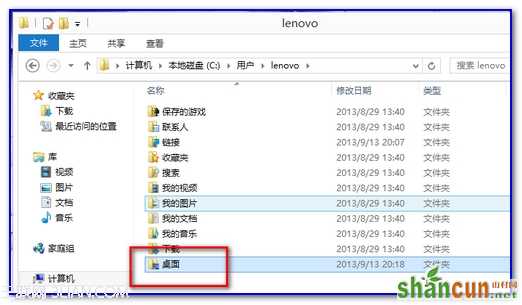
2. 点击“桌面”文件夹,然后按住鼠标左键,把“桌面”拖动到左侧“收藏夹”区域。如下图所示,拖动到有效位置时提示自动创建快捷方式。
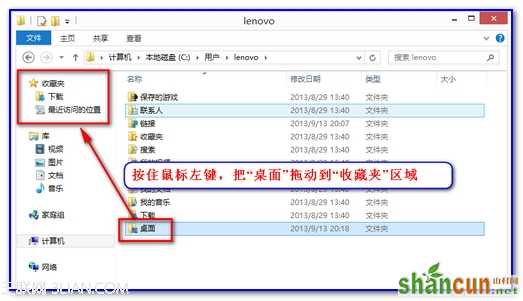
3. 至此“桌面”快捷方式已重新创建,可以点击此图标测试能否显示当前用户“桌面”所保存文件。其他用户名下快捷方式操作方式类似。
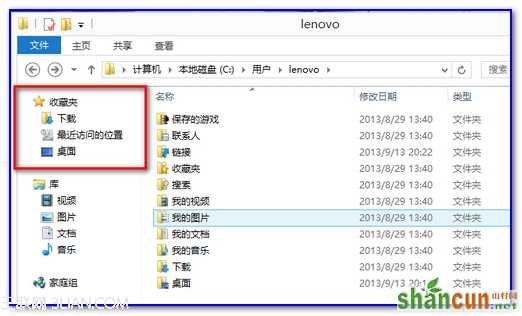
注 :更多精彩教程请关注山村电脑教程栏目,山村电脑办公群:189034526欢迎 你的加入















